这篇教程教优图宝的朋友们用PS绘制漂亮发光按钮,教程绘制的按钮效果很漂亮。发光效果很强。绘制难度中等。转发过来和优图宝的朋友们一起分享。先来看看最终的效果图:

utobao编注:更多鼠绘教程讨论交流和鼠绘作业提交请进入优图宝PS鼠绘交流区:http://www.utobao.com/news/57.html
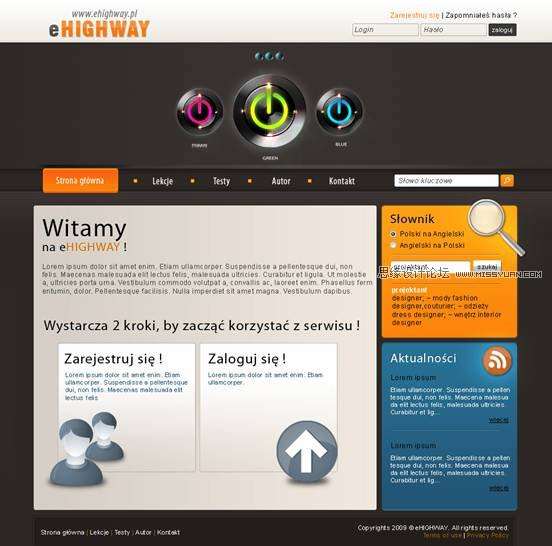
具体的制作步骤如下:
(1)运行Photoshop CS5,打开素材文件“黑色背景.psd”文件。

(2)设置前景色,使用“椭圆”工具进行绘制。
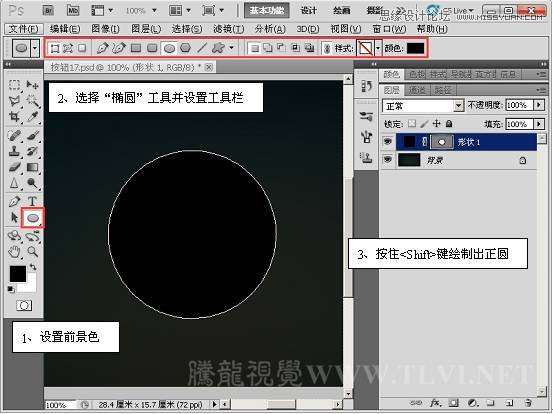
(3)为“形状 1”添加图层样式。
 _ueditor_page_break_tag_
_ueditor_page_break_tag_
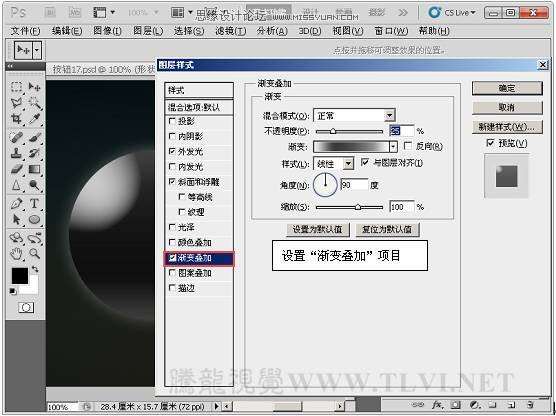
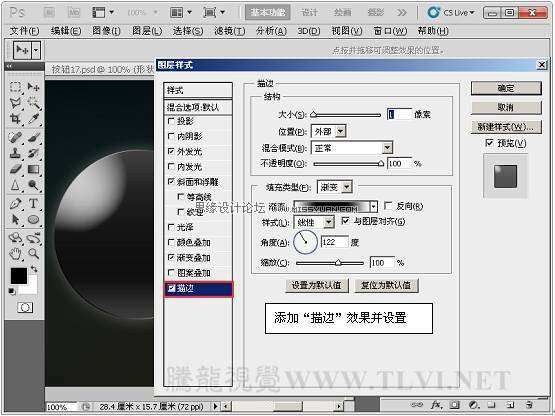
(4)使用“椭圆”工具绘制出“形状 2”。

(5)复制“形状 2”,将“形状 2 副本”缩小。

(6)为“形状 2 副本”添加图层样式。
 _ueditor_page_break_tag_
_ueditor_page_break_tag_
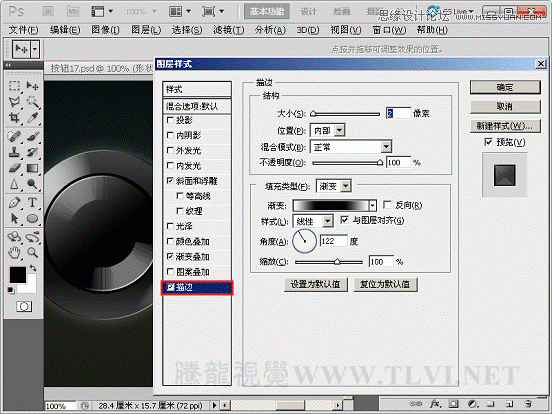
(7)使用“自定义形状”工具绘制出环形。

(8)使用“钢笔”工具和“直接选择”工具对“形状 3”进行修改。

 _ueditor_page_break_tag_
_ueditor_page_break_tag_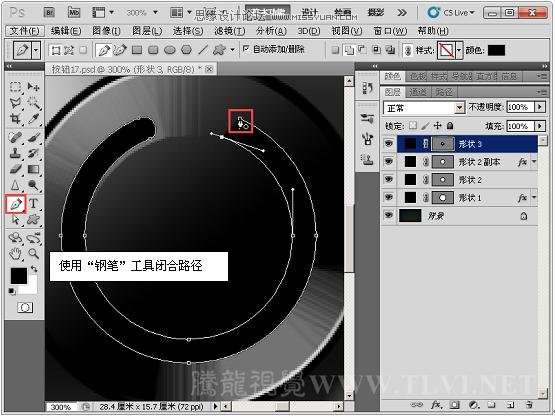

(9)为“形状 3”添加图层样式。


 _ueditor_page_break_tag_
_ueditor_page_break_tag_
(10)使用“圆角矩形”工具绘制出“形状 4”并添加与“形状 3”一样的图层样式。

(11)新建“图层 1”,使用“矩形选框”工具绘制选区并填充黑色。

(12)执行“滤镜”→“渲染”→“镜头光晕”命令。
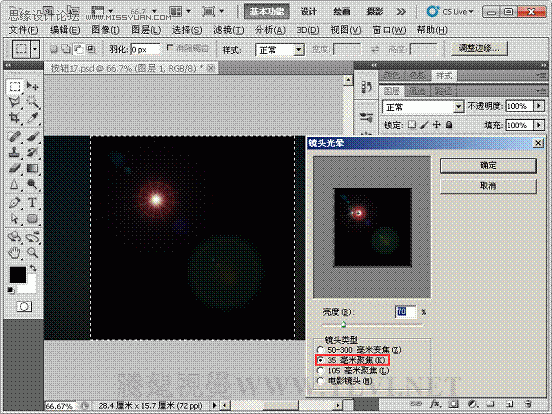
(13)设置“图层 1”的混合模式为“颜色减淡”,并移动其位置。
 _ueditor_page_break_tag_(14)复制“图层 1”三次,移动其位置,完成按钮制作。
_ueditor_page_break_tag_(14)复制“图层 1”三次,移动其位置,完成按钮制作。 
(15)使用相同方法绘制出不同按钮,完成实例制作。

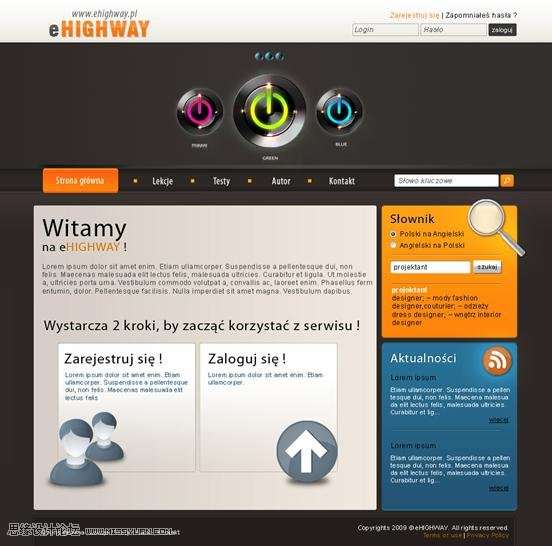
utobao编注:更多鼠绘教程讨论交流和鼠绘作业提交请进入优图宝PS鼠绘交流区:http://www.utobao.com/news/57.html




